안녕하세요.
"선생님, 학생 모두를 위한 SW교육 정보를 공유하는"
메이커메이트 입니다.
이번 실습에 사용할 코드에는 코풀에서 다운 받을 수 있는 라이브러리가 필요합니다!
[아두이노 함수와 라이브러리] 아두이노 완전 정복하는 그 날까지 무작정 따라하기!로 접속하여 라이브러리를 다운받아주세요.
피에조부저 도레미 음계 출력하기!
목표 : 피에조부저에 음계를 출력할 수 있습니다.
1️⃣ 피에조부저 알아보기
2️⃣ 피에조부저 연주하기(회로 연결하기)
3️⃣ 피에조부저 연주하기(코드 작성하기)
준비물 : PC, 아두이노 우노, USB케이블, 점퍼선, 피에조부저, 강추 - 코풀 (구글에 검색하여 다양한 수업자료를 자세하게 확인할 수 있습니다!)
1️⃣ 피에조부저 알아보기

피에조부저는 내가 작성한 코드에 따라 다양한 소리를 내는 것이 가능한 액추에이터입니다.
"도레미"와 같은 음계는 각각 특정 주파수를 가지고 있으며, 이 주파수들이 전기 신호로 변환되어 출력됩니다. 피에조 부저의 중앙 부분에서 볼 수 있는 작은 구멍을 통해 얇은 판이 진동하면서 소리를 만들어냅니다.
피에조부저는 보통 3개의 핀으로 구성되어 있으며, I/O, VCC, GND로 구성되어 있습니다.
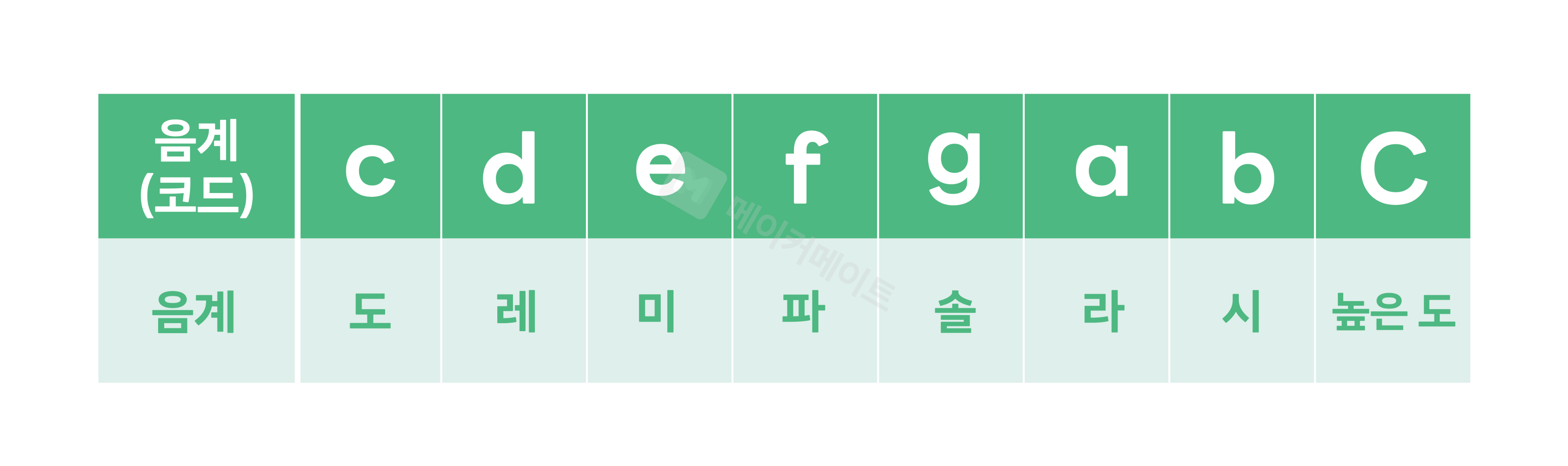
피에조부저의 음계는 사진처럼 알파벳으로 구성되어 있으며, 코드 작성 시 "buzzer.note('c');"와 같이 입력하게 되면 '도'의 음계를 출력하게 됩니다. 코드 입력 시 'c'가 아닌 "c"라고 입력할 경우 실행해도 소리가 나지 않으니 주의합니다!
2️⃣ 피에조부저 연주하기(회로 연결하기)
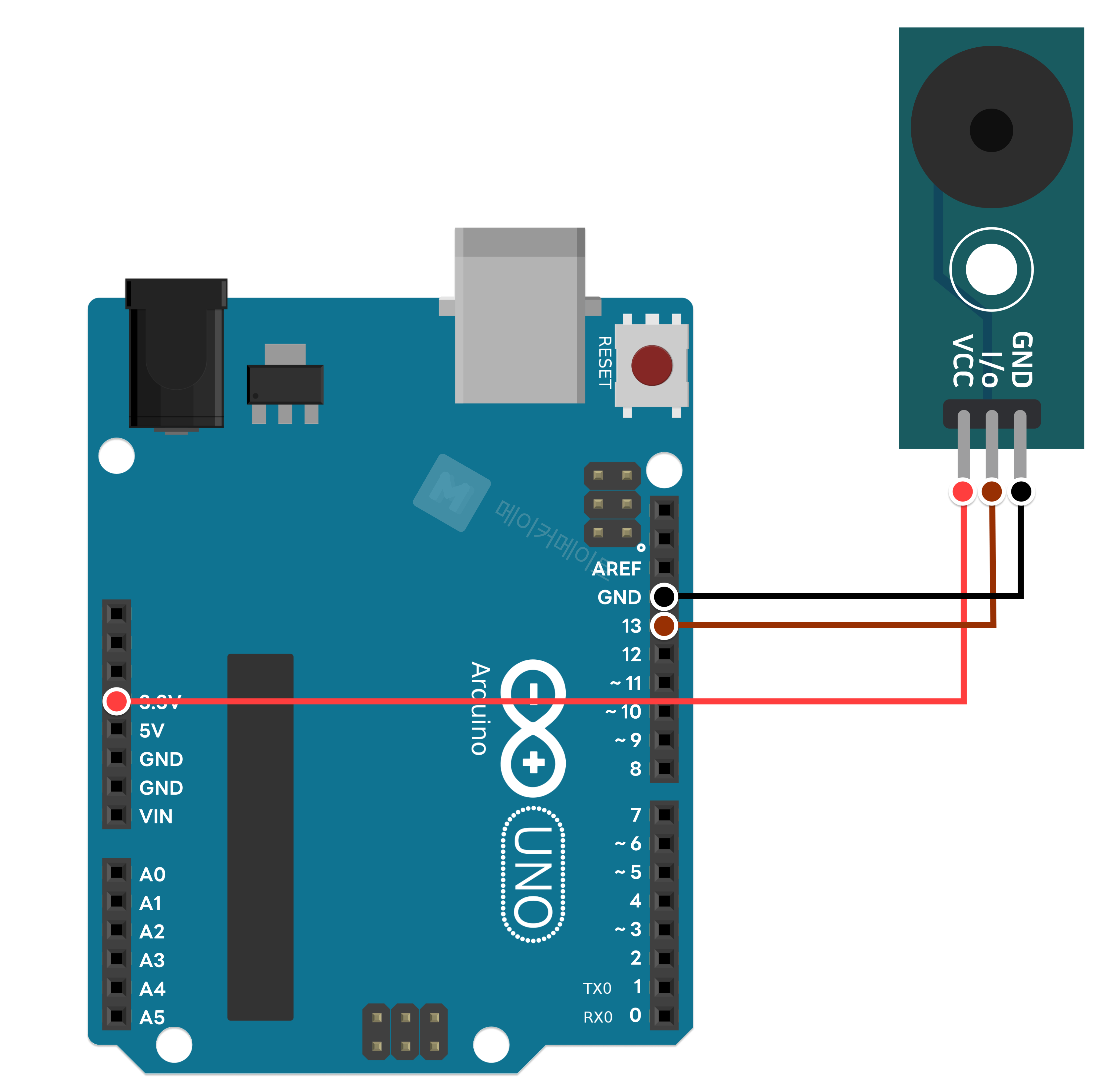
1. 아두이노를 PC에 연결하여 포트 설정이 되어 있는지를 확인합니다.
2. 아두이노에 피에조부저의 I/O(13번 핀), VCC(3V3), GND를 연결합니다.
3️⃣ 피에조부저 연주하기(코드 작성하기)
|
#include <HuemonelabKit.h> Buzzer buzzer(13); void setup() { void loop() { |
| 코드 위치 | 설명 |
| 3번째 줄 | 13번 핀에 연결된 피에조 부저를 'buzzer' 객체로 생성합니다. |
| 10번째 줄 | 'c' 코드를 작성하여 '도' 음계를 출력합니다. |
| 13번째 줄 | ('f', 500) 코드를 작성하여 '파'의 음계를 0.5초 간 출력합니다. (기본 설정은 1초) |

부저의 음계 출력시간을 설정할 수 있습니다. 예를 들어, buzzer.note('c', 500);의 코드를 작성하였다면, c(도) 음계를 0.5초 간 출력하게 됩니다. 즉 note('c')에서 콤마와 숫자를 입력하게 되면 음의 출력 시간을 설정할 수 있습니다.
만약 숫자를 기입하지 않고 코드를 실행한다면 기본 값인 1초로 출력하게 됩니다.

추가로 휴몬랩 라이브러리에 포함된 코드로 "buzzer." 뒤에 play(1~5에서 원하는 숫자);를 입력하게 되면 음악이 출력됩니다.
출력되는 음악은 다음과 같습니다. (한번 꼭 실행해보세요!)
🎯 배운 내용을 응용해보자!
- 원하는 음계와 출력 시간을 조절하여 나만의 멜로디를 만들어 보세요!
- "buzzer.play(1~5에서 원하는 숫자);"의 코드를 입력하여 피에조부저가 연주하는 음악을 들어보세요!
댓글(0)
이모티콘